Como desempacotar e descomprimir arquivos com unzip no Linux
Como desempacotar e descomprimir arquivos com unzip no Linux
No tutorial anterior mostramos como trabalhar com o utilitário zip para empacotar e comprimir arquivos no Linux.
Agora vamos mostrar o processo inverso, que é o desempacotamento e descompressão de arquivos zipados, utilizando para isso o comando unzip.
Caso o utilitário unzip não esteja instalado em seu sistema, use seu gerenciador de pacotes preferido para instalá-lo. Por exemplo, no Debian executamos:
$ sudo apt-get install unzipSintaxe:
$ unzip [opções] arquivo-zipadoExemplos:
1. Visualizar o conteúdo de um arquivo comprimido com zip:
$ unzip -l arq.zip2. Informações detalhadas podem ser obtidas com a opção -v (modo verboso):
$ unzip -v arq.zip3. Descompactar de forma simples o arquivo de nome arq.zip:
$ unzip arq.zip4. Caso o arquivo a descompactar possua um nome composto por várias palavras, basta usar aspas:
$ unzip "arquivo a descompactar.zip"5. Descompactar os arqiuvos e enviálos para outro diretório:
$ unzip arq.zip -d diretório-de-destinoPor exemplo:
$ unzip arq.zip -d /home/fabio/Documentos6. Também podemos testar se os arquivos são válidos dentro do arquivo zipado, antes de extrai-los, usando a opção -t (CRC – Verificação de Redundância Cíclica):
$ unzip -t arq.zip7. Caso o arquivo zipado esteja protegido por senha, pode-se a opção -P seguida da senha:
$ unzip -P senha arq.zipNa prática, não é necessário usar a opção -P, pois ao tentar descompactar um arquivo zipado protegido com senha com o unzip, automaticamente a senha será pedida no terminal.
8. Descompactar um arquivo zipado sem mostrar os arquivos na tela imediatamente:
$ unzip -q arq.zipHá muitas outras opções disponíveis para os comandos zip e unzip, que podem ser consultadas em suas respectivas páginas de manual, usando o comando man unzip.
Anterior: 11 exemplos de como empacotar e comprimir arquivos com zip no Linux



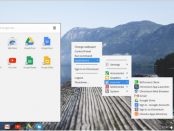

Escreva um comentário